5 начина да се определи iTunes Грешка 1 при възстановяване на iPhone / iPad
„Когато свържа моя iPhone към iTunes, той се получавазалепна за логото на iTunes. Когато се опитам да го възстановя или възстановя, върви добре до около 60%. Тогава ми казва: "iPhone не може да бъде възстановен неизвестна грешка 1, някой знае ли как да поправи грешка 1 iTunes?"
-Apple Communitiy

Много потребители възстановяват своя iPhone, за да се поправятнякои софтуерни проблеми и обикновено работи наистина добре. Но някой път може да забележат, че се появява грешка 1 и не могат да завършат възстановяването, това е една от често срещаните грешки в iTunes. iTunes възстановяване грешка 1 е грешка показва, че има проблем ссамия хардуер. Apple препоръчва да извършите отстраняване на проблеми със софтуера за сигурност и да възстановите устройството си в добър работещ компютър. Ако проблемът все още съществува, може да се наложи да отидете в услугата Apple. Но преди това винаги можете да опитате решенията, препоръчани в тази статия, за да получите безплатен ремонт на грешка 1 в iTunes от себе си.
- Част 1: Общи решения за поправка на грешка в iTunes 1
- Част 2: Поправете iTunes Грешка 1 с безплатен Tenorshare TunesCare
- Част 3: Обход iTunes Грешка 1 Tenorshare ReiBoot
Част 1: Общи решения за поправка на грешка в iTunes 1
Тук сме закръглили някои често срещани начини за поправяне и поправяне на грешка в iTunes при възстановяване, както и надстройка или понижаване на вашия iPhone X / 8/8 Plus7 / 7Plus / 6, iPod и iPad.
Решение 1: Актуализирайте iTunes до най-новата версия
В много случаи грешка 1 в iTunes възниква поради стараВерсия iTunes и можете просто да поправите тази грешка, като надстроите вашата iTunes версия. Ако не знаете дали сте инсталирали последната версия на iTunes, можете да я проверите в съответствие със следните стъпки:
Windows: Изберете Помощ -> Проверете за актуализации
Mac: Изберете iTunes -> Проверка за актуализации
След проверка, просто изтеглете и инсталирайте всички налични актуализации на iTunes.
Решение 2: Изключете другите USB устройства, които са свързани към вашия компютър
USB устройства понякога могат да объркат комуникацията с данни между iTunes и вашия iPhone, ето какво трябва да направите:
- Изключете всички устройства, свързани към вашия компютър, като например камери, принтери, висящи кабели, четци за карти и т.н.
- Свържете вашия iPhone към кабела му
- Рестартирайте компютъра си
- Стартирайте отново iTunes и направете още един опит за възстановяване
Решение 3: Деактивирайте или деинсталирайте антивирусен софтуер или защитна стена на вашия компютър
Софтуер като антивирусна или защитна стена може да защитивашия компютър от атаката на други определени данни. Трябва обаче да поддържате актуализирани тези програми и да ги конфигурирате, за да защитите компютъра си ефективно. Ако в локалната мрежа има маршрутизатор, допълнителната политика за сигурност, приложена върху рутера, може да блокира някои данни, необходими за възстановяване на вашия iPhone.
Част 2: Поправете iTunes Грешка 1 с безплатен Tenorshare TunesCare
Както бе казано по-горе, ако не успеете да се актуализирате допоследната версия на iTunes, мисля, че Tenorshare TunesCare е най-добрият избор за откриване на вашите проблеми с iTunes и преинсталиране на iTunes към най-новата версия. Освен споменатата функция, TunesCare е и усъвършенстван инструмент за коригиране на всички iTunes грешки с едно щракване.
- Изпълнете Tenorshare TunesCare след инсталиране и кликнете върху „Поправете всички проблеми с iTunes“. По този начин ще отстраните старателно всички проблеми с iTunes, като премахнете повредена библиотека и след това възстановите iTunes.
- Ако вашият iPhone работи необичайно, ще видите интерфейса по-долу. Щракнете върху "Ремонт на iTunes", за да изтеглите iTunes дискове и да поправите iTunes, следвайки съветника.


Част 3: Обход iTunes Грешка 1 с Tenorshare ReiBoot
Грешка отрицателна 1 може да бъде и системна грешка на iOS принивото на багажника. Това може просто да се поправи с възстановяване на фабричните настройки по подразбиране. Но някои потребители имат възможност за възстановяване на своя iPhone. Те откриват, че устройствата са останали в режим на възстановяване. Ако сега сте изправени пред същите проблеми, препоръчваме ви Tenorshare ReiBoot да излезете от режим на възстановяване и да поправите операционната си система iPhone с едно щракване.
Ръководство за излизане от режим на възстановяване за коригиране на грешка при възстановяване на iTunes 1.
Стъпка 1: Свържете вашето iOS устройство към компютъра чрез OEM USB кабел.
Стъпка 2: Когато Tenorshare ReiBoot открие вашето устройство, щракнете върху „Излезте от режим на възстановяване“, за да рестартирате iPhone.

3. Изтеглете и инсталирайте ReiBoot на вашия компютър и след това стартирайте софтуера и свържете iPhone към компютъра. Щракнете върху „Fix All iOS Stuck“, след като устройството бъде разпознато.

4. Когато вашият iPhone работи нормално, ще видите интерфейс като по-долу. Можете да щракнете върху „Поправете сега“, за да поправите системата.
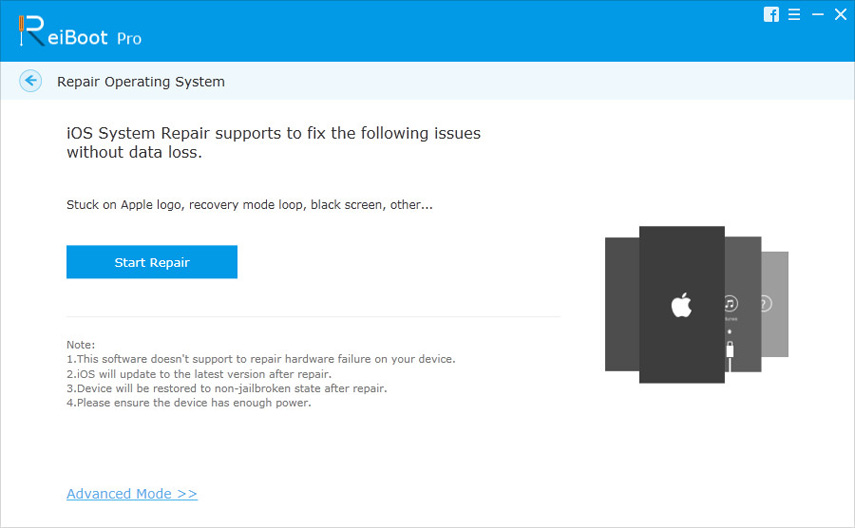
5. Целият процес ще отнеме няколко минути; не изключвайте устройството по време на процеса. След като процесът на поправка приключи, вашето iOS устройство ще се зареди както обикновено.
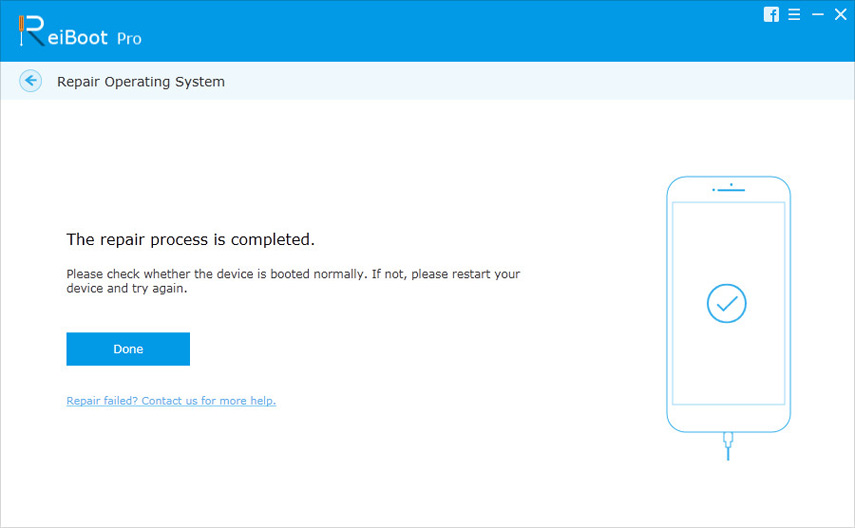
Свършен! Надявам се методите в тази публикация да ви помогнат да разрешите досадните си грешки в iTunes и да възстановите iPhone успешно. Ако все още имате въпроси при поправянето и заобикалянето на грешка 1 или друга грешка в iTunes, можете да ни оставите съобщение в секцията за коментари, ние ще ви отговорим възможно най-скоро!



![[Solved] Как да се определи iTunes Грешка 9006 на Windows / Mac](/images/itunes-tips/solved-how-to-fix-itunes-error-9006-on-windowsmac.jpg)





